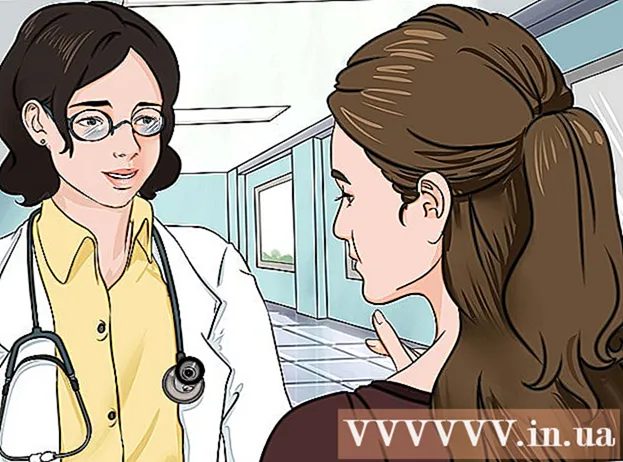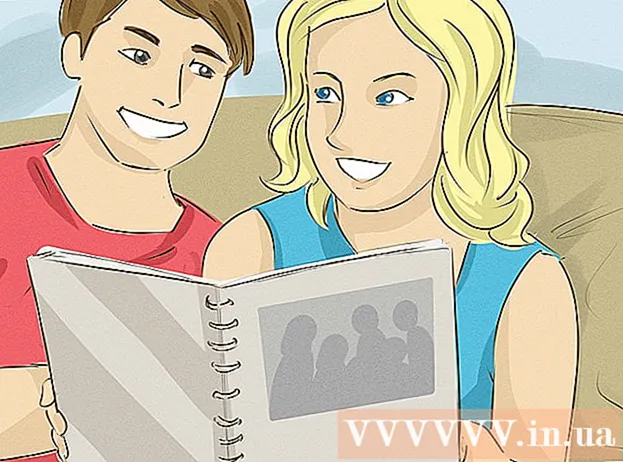Муаллиф:
Robert Simon
Санаи Таъсис:
20 Июн 2021
Навсозӣ:
1 Июл 2024

Мундариҷа
Internet Explorer 11 версияи охирини веб-браузери Microsoft мебошад, аммо на ҳама истифодаи онро дӯст медоранд. Агар шумо истифодаи версияи кӯҳнаро афзалтар шуморед ё Internet Explorer 11 хуб кор намекунад, шумо метавонед бо нусхабардории навсозиҳои Internet Explorer ба нусхаи аслӣ баргардед. Шумо инро метавонед дар Windows ё бо ёрии фаврии фаврӣ иҷро кунед.
Қадамҳо
Усули 1 аз 2: Панели идоракуниро истифода баред
Панели идоракуниро кушоед. Шумо метавонед Панели идоракуниро аз менюи Оғоз кушоед.

Менеҷери барномаро кушоед. Истиноди "Нест кардани барнома" -ро клик кунед, агар шумо онро дар режими категория мебинед ё "Барномаҳо ва Хусусиятҳо" -ро, агар шумо дар ҳолати Icon мебинед. (Нишона). Рӯйхати барномаҳои дар компютери шумо насбшуда пайдо мешавад.
Рӯйхати навсозиҳои насбшудаи Windows-ро кушоед. Истиноди "Дидани навсозиҳои насбшударо" дар тарафи чапи равзана клик кунед. Рӯйхати ҳамаи навсозиҳои барои Windows насбшуда пайдо мешавад. Азбаски Internet Explorer низ хидмати Windows аст, ҳама навсозиҳо дар инҷо низ номбар карда мешаванд.
Internet Explorer 11-ро ҷустуҷӯ кунед. Барои ёфтани он шумо метавонед ба поён ҳаракат кунед ё "Internet Explorer" -ро ба майдони ҷустуҷӯ дар болои тиреза дохил кунед.
Internet Explorer 11 -ро хориҷ кунед. Шумо метавонед вуруди Internet Explorer 11 -ро интихоб кунед, пас тугмаи "Нест кардан" -ро клик кунед ё тугмаи ростро пахш карда, "Нобудкунӣ" -ро интихоб кунед.
- Шояд назорати ҳисоби корбар бори дигар аз шумо пурсад. Тасдиқ кунед, ки мехоҳед навсозиро бо зеркунии Ҳа тоза кунед.

- Шояд назорати ҳисоби корбар бори дигар аз шумо пурсад. Тасдиқ кунед, ки мехоҳед навсозиро бо зеркунии Ҳа тоза кунед.
Интизор шавед, ки насбкунӣ ба анҷом расад. Несткунии Internet Explorer 11 метавонад чанд дақиқа тӯл кашад. Пас аз ба итмом расонидани насбкунӣ, Акнун дубора оғоз намоед, то компютери худро бозоғоз намоед ва равандро ба анҷом расонед
- Internet Explorer ба версияи қаблан насбшуда бармегардад. Он метавонад Internet Explorer 10, 9 ё 8 бошад.

- Internet Explorer ба версияи қаблан насбшуда бармегардад. Он метавонад Internet Explorer 10, 9 ё 8 бошад.
- Пинҳон кардани навсозиҳо. Агар шумо нахоҳед, ки дархости барқароркунии Internet Explorer 11 идома ёбад, шумо метавонед онро бо пинҳон кардани он аз Windows Update гузаред.
- Панели идоракуниро кушоед. Шумо метавонед Панели идоракуниро аз Менюи Оғоз кушоед.

- "Навсозии Windows" -ро интихоб кунед. Агар шумо режими категорияро дида истода бошед, "Система ва Амният" -ро интихоб кунед, пас "Навсозии Windows" -ро интихоб кунед.

- Истинодро клик кунед "# навсозиҳои иловагӣ мавҷуданд "(шумораи навсозиҳо мавҷуданд).

- Банди Internet Explorer-ро пахш кунед 11. "Пинҳон кардани навсозӣ" -ро интихоб кунед.

- Панели идоракуниро кушоед. Шумо метавонед Панели идоракуниро аз Менюи Оғоз кушоед.
- Як нусхаи дигари Internet Explorer насб кунед. Пас аз гузаштан ба версияи кӯҳнаи Internet Explorer, шумо метавонед ба ягон версияи олӣ навсозӣ кунед, агар хоҳед. Масалан, агар пас аз насб кардани Internet Explorer 11 ва баргаштан ба Internet Explorer 8, шумо метавонед Internet Explorer 9 ё 10 -ро дастӣ насб кунед. таблиғ
Усули 2 аз 2: Истифодаи фаврии фармон
Дархости фаврии баландро кушоед. Менюи Оғозро клик кунед, Лавозимотро клик кунед, тугмаи рости фавриро зер кунед ва пас "Иҷроиши администратор" -ро интихоб кунед.
Фармони зеринро нусхабардорӣ кунед. Ин фармон навсозиҳои Windows Explorer -ро нест мекунад:
- Фармони болоро часпонед ва пахш кунед ↵ ворид кунед
- Хатогиҳоро қабул кунед. Ҳангоми иҷрои фармон шумо метавонед баъзе хабарҳои хатогӣ гиред. Ҳар дафъае, ки равзанаи хатогӣ пайдо мешавад, шумо бояд OK -ро клик кунед.
Компютерро бозоғоз намоед. Вақте ки шумо ба экрани фаврии фармон бармегардед, насбкунӣ ба итмом мерасад. Барои ба итмом расонидани раванд шумо бояд компютери худро бозоғоз намоед.
- Пинҳон кардани навсозиҳо. Агар шумо нахоҳед, ки дархости барқароркунии Internet Explorer 11 идома ёбад, шумо метавонед онро бо пинҳон кардани он аз Windows Update гузаред.
- Панели идоракуниро кушоед. Шумо метавонед Панели идоракуниро аз Менюи Оғоз кушоед.

- "Навсозии Windows" -ро интихоб кунед. Агар шумо режими категорияро дида истода бошед, "Система ва Амният" -ро пас "Windows Update" -ро интихоб кунед.

- Истинодро клик кунед "# Навсозӣ (ҳо) и ихтиёрӣ дастрас аст ".

- Internet Explorer 11. Тугмаи ростро пахш кунед. "Пинҳон кардани навсозӣ" -ро интихоб кунед.

- Панели идоракуниро кушоед. Шумо метавонед Панели идоракуниро аз Менюи Оғоз кушоед.
- Як нусхаи дигари Internet Explorer насб кунед. Пас аз гузаштан ба версияи кӯҳнаи Internet Explorer, шумо метавонед ба ягон версияи олӣ навсозӣ кунед, агар хоҳед. Масалан, агар пас аз насб кардани Internet Explorer 11 ва баргаштан ба Internet Explorer 8, шумо метавонед Internet Explorer 9 ё 10 -ро дастӣ насб кунед. таблиғ